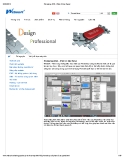tuanthuybook@gmail.com
http://bookonline.ucoz.com/
41
Luïc loïi trong trí nhôù vaø loâi ra nhöõng thoâng soá cuï theå laàn löôït nhaäp
vaøo caùc oâ R; G; B. Ñaây cuõng coù theå coi laø phöông aùn choïn maøu taïm ñöôïc.
Söï taøm taïm ñoù theå hieän qua caùc thoâng soá. Thoâng soá chuaån thì maøu seõ
chuaån vaø ñöông nhieân thoâng soá sai thì maøu trong töôûng töôïng cuûa baïn
seõ tan bieán. Tuy nhieân khoâng nhôù ñöôïc thì ta keùo thanh tröôït R; G; B
ñeå löïa choïn maøu öng yù. Coâng vieäc naøy ñoøi hoûi baïn phaûi coù kieán thöùc caên
baûn veà caùch phoái maøu.
+ Theû Styles:
Taïi ñaây lieät keâ caùc maãu hieäu öùng maøu, raát thích hôïp cho vieäc trang trí
toâ son traùt phaán, hoa laù caønh. Nhieàu khi chuùng raát höõu duïng.
BAØI 8. PHUÏC HOÀI THAO TAÙC
Trong quaù trình thieát keá, yù töôûng trong baïn luoân luoân thay ñoåi luùc theá
naøy khi theá kia, thaäm chí caû ngaøy khoâng laøm xong moät taùc phaåm. Cuõng coù
khi laøm xong moät coâng ñoaïn, thaäm chí laøm saép xong, moät yù töôûng môùi laïi
loeù leân vaø baïn seõ phaûi Undo thao taùc hay laø môû moät file New. Môû moät file
môùi thì raát vaát vaû, meät moûi. Vaäy chæ coøn caùch Undo laø tieän hôn caû, chæ caàn
moät click chuoät laø OK. Tuy nhieân khoâng gioáng nhö phaàn meàm Word hay
Corel khi Undo chæ vieäc Ctrl + Z laø OK. Vôùi Photoshop phím taét khoâng
coøn coâng hieäu nöõa, chuùng chæ cho pheùp baïn phuïc hoài moät thao taùc gaàn
nhaát vôùi thôøi ñieåm Undo. Khoâng vaán ñeà gì, laøm caùch naøy khoâng ñöôïc
chuùng ta laøm caùch khaùc, hôi voøng moät tí nhöng chaúng sao.
Thöïc ra moïi thao taùc cuûa baïn Photoshop ñaõ teá nhò löu laïi thoâng qua
moät baûng thoáng keâ. Baûng ñoù laø gì? Ñoù chính laø Palette. Baây giôø chuùng ta
cuøng nhau tìm hieåu nheù!

tuanthuybook@gmail.com
http://bookonline.ucoz.com/
42
– Môû moät taøi lieäu môùi vôùi kích thöôùc 500 x 500 px neàn maøu traéng
(white)
– Type (T) –––> vieát chöõ "HOÏC", Font = VNI–Centur; 210pt; color =
Black
– Taïo hieäu öùng cho chöõ:
+ Ctrl + click chuoät leân layers. Baây giôø chöõ “HOÏC” seõ coù ñöôøng kieán
boø bao boïc cho baïn bieát raèng noù ñaõ ñöôïc choïn maët göûi vaøng.
+ Nhaán phím D ñeå default color.
+ Filter –––> Render –––> Clouds.
+ Filter –––> Distort –––> Glass.
Hoäp thoaïi xuaát hieän baïn choïn caùc thoâng soá roài click OK.

tuanthuybook@gmail.com
http://bookonline.ucoz.com/
43
+ Click leân layer Thumbnail:
Hoäp layer style xuaát hieän choïn caùc thoâng soá nhö hình beân :
Keát quaû:

tuanthuybook@gmail.com
http://bookonline.ucoz.com/
44
Sau moät hoài thieát keá chöõ “Hoïc” nhöng keát quaû cuoái cuøng khoâng baét maét
cho laém. Giaù nhö chuùng ta coù theå löïa choïn hieäu öùng khaùc. Coøn chaàn chôø gì
nöõa chuùng ta cuøng nhau Undo quay laïi chöõ “HOÏC” sau khi taïo hieäu öùng
Distort.
– Tieán haønh Undo:
+ Window –––> History:
Palette xuaát hieän beân tay phaûi lieät keâ taát caû caùc thao taùc cuûa baïn gioáng
nhö moät cuoán nhaät kyù, soå ghi cheùp. Neáu muoán quay veà thao taùc naøo thì
choïn thao taùc ñoù. ÔÛ ñaây chuùng ta click chuoät leân thao taùc Glass, chöõ
“HOÏC” seõ ñöôïc Undo.

tuanthuybook@gmail.com
http://bookonline.ucoz.com/
45
* Chuù yù:
Maëc ñònh soá laàn Undo trong Photoshop chæ coù 20 thao taùc. Neáu baïn
ñang chænh söûa moät taám aûnh phöùc taïp, caàn nhieàu soá laàn Undo thì con soá
20 seõ laø khoâng ñuû. Ñeå taêng soá laàn Undo, baïn laøm nhö sau:
+ Töø Edit –––> Preferences –––> General:
+ Trong oâ History States, baïn coù theå thay ñoåi soá laàn Undo tuyø yù:


![Tính năng mới Photoshop CS5 phần 1: Tổng hợp [Mô tả chi tiết]](https://cdn.tailieu.vn/images/document/thumbnail/2012/20120918/leotopaz287/135x160/613785300.jpg)